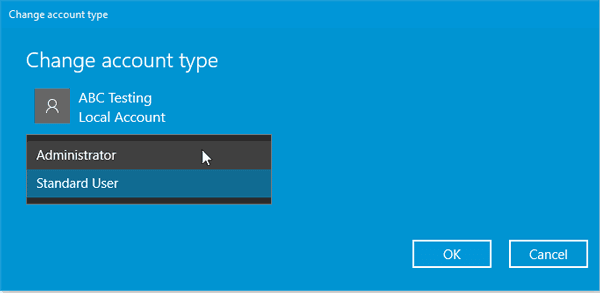
Khi bạn thực hiện copy file trên máy tính Windows thì xuất hiện 1 hộp thoại thông báo lỗi Error 0x00000000 The operation completed successfully và bạn không thể thực hiện được hoàn tất công việc này. Có hai đề xuất mà bạn có thể thực hiện là Try again hoặc Cancel. Tiến hành thục hiện theo các đề xuất này xem nó có thể sửa được lỗi copy file trên máy tính này hay không.
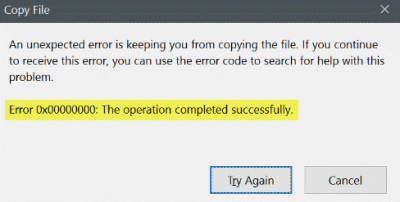
Nếu vẫn không thể copy được và thông báo lỗi The operation completed successfully lại xuất hiện thì bạn hãy thực hiện theo các biện pháp dưới đây.
Cách sửa lỗi Error 0x00000000: The operation completed successfully khi copy file
Cách 1: Khởi động lại máy tính
Việc đơn giản nhất mà bạn có thể làm để khắc phục lỗi Error 0x00000000 The operation completed successfully khi copy file là khởi động lại máy tính của bạn. Sau đó tiến hành copy lại file lúc nãy, nếu vẫn xuất hiện lỗi ERROR_SUCCESS thì bạn hãy thực hiện fix lỗi theo các cách tiếp theo bên dưới.
Cách 2: Sử dụng System File Checker tool
Các bạn mở cửa sổ command prompt dưới quyền Administrator. Sau đó tiến hành thực hiện dòng lệnh:
sfc /scannow
Sẽ mất một khoảng thời gian cho đến khi hoàn thành. Sau đó khởi động lại máy tính và tiến hành copy lại file.
Cách 3: Sử dụng chế độ Safe Mode
Truy cập máy tính với chế độ Safe Mode, sau đó tiến hành copy file của bạn ở chế độ này. Và chắc chắn nó sẽ thành công và không xuất hiện thông báo lỗi Error 0x00000000: The operation completed successfully.
Cách 4: Lấy toàn quyền sử dụng File
Một số cài đặt có thể khiến bạn mất quyền kiểm soát các ổ đĩa, file và thư mục trên máy tính của bạn. Hãy kiểm tra và cung cấp đầy đủ các quyền sử dụng tập tin để không gặp phải lỗi Error 0x00000000 khi copy file.
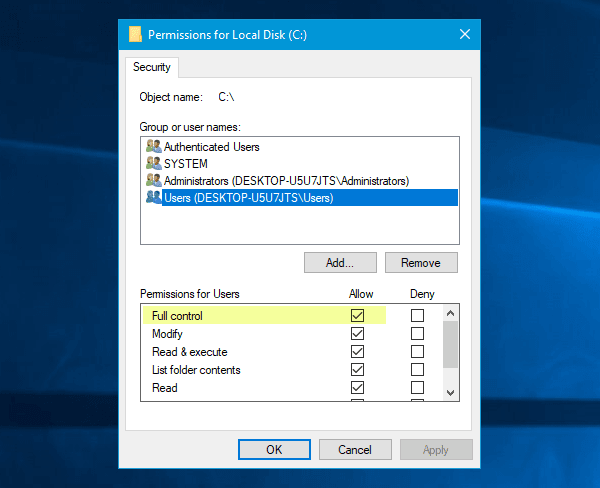
Để thực hiện các bạn nhấn chuột phải vào ổ đĩa hệ thống và chọn Properties. Chuyển sang tab Security và click vào nút Edit. Chọn tài khoản người dùng đang sử dụng từ danh sách và kiểm tra xem mục Full Control đã được đánh dấu ở cột Allow hay chưa. Nếu chưa thì hãy đánh dấu vào nó và nhấn OK để lưu lại, sau đó khởi động lại máy tính và tiến hành copy lại file.
Cách 5: Thay đổi loại tài khoản đang sử dụng
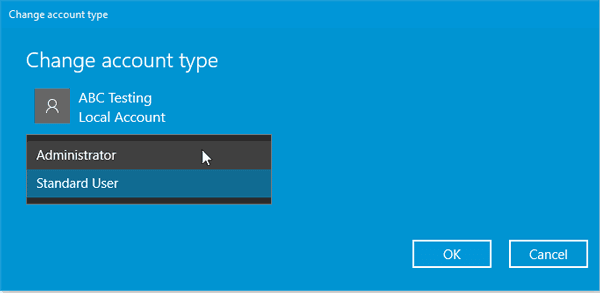
Nếu bạn đang sử dụng tài khoản Standard thì hay chuyển đổi sang loại tài khoản Administrator để tránh gặp phải lỗi khi copy file này. Để thực hiện các bạn nhấn tổ hợp phím Windows + I để mở Windows Settings panel. Sau đó truy cập vào Accounts > Family & other people. Lựa chọn tài khoản từ danh sách sau đó click vào nút Change account type và nhấn vào Administrator.
Cách 6: Quét Virus
Lỗi Error 0x00000000 có thể xảy ra do phần mềm độc hại. Bạn có thể sử dụng các phần mềm diệt virus để quét toàn bộ PC. Đây là phương pháp cuối cùng mà Tuong.Me chia sẻ cho các bạn để khắc phục lỗi Error 0x00000000 The operation completed successfully khi copy file trên máy tính Windows 10, 7 ,8.
Chúc các bạn thành công!





Leave a Reply
Bạn phải đăng nhập hoặc đăng ký để bình luận.